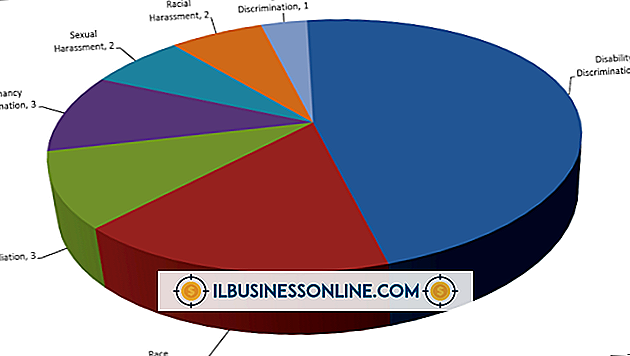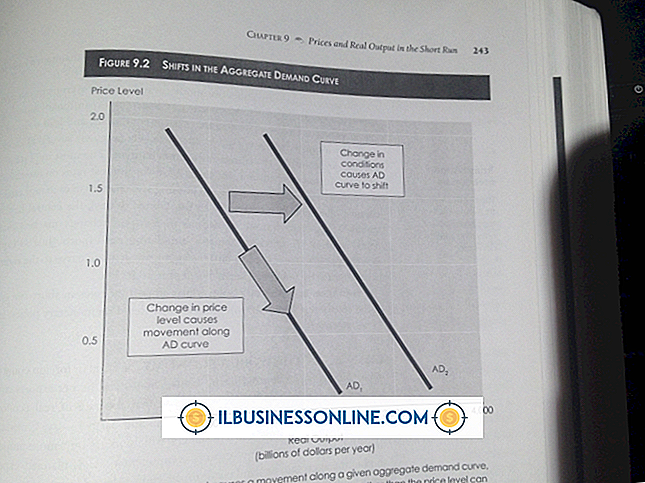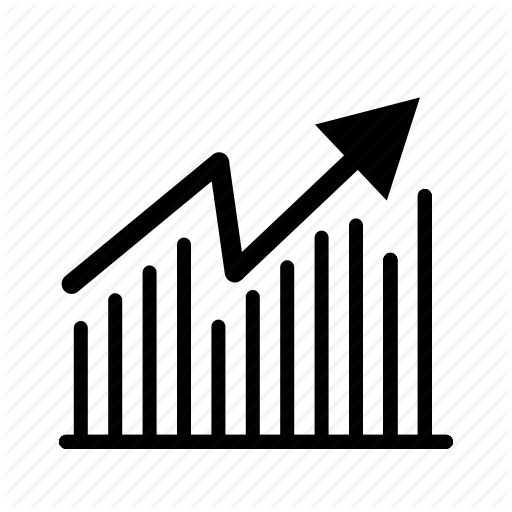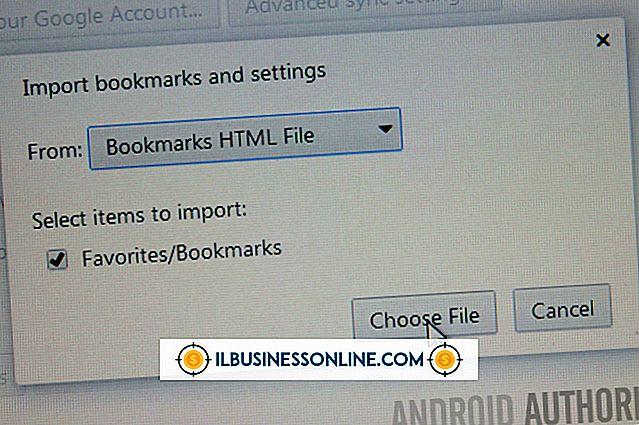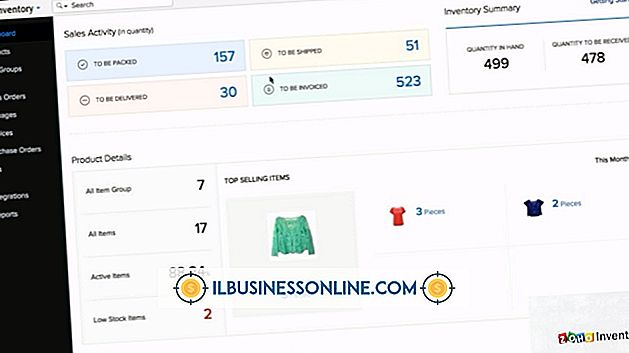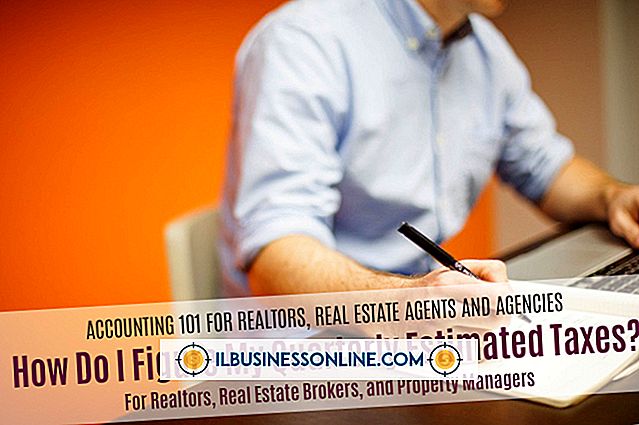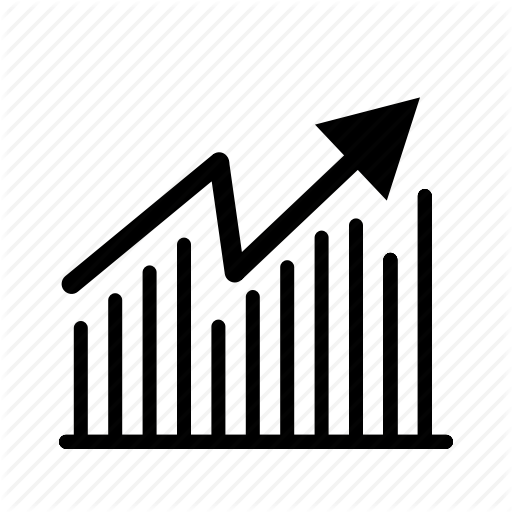Whitelist einer Domäne in Office 365

Office 365 bietet Schutz für Ihr E-Mail-Konto mit automatischen Filtern, die verdächtigen Spam in einen separaten Ordner außerhalb des Posteingangs umleiten. Obwohl dieser Schutz in der Regel hilfreich ist, können gültige E-Mails von Unternehmen, Kollegen und Angehörigen auch in den Spam-Ordner gelangen. Durch das Erstellen einer Whitelist wird dem Programm mitgeteilt, welche Domains es immer zulassen soll, und das Fehlen legitimer E-Mails wird ausgeschlossen. Sie müssen sich bei Office 365 als Administrator anmelden, um Domänen zur Whitelist hinzuzufügen.
1
Klicken Sie auf das Dropdown-Feld "Admin" oben auf dem Bildschirm, wählen Sie "Exchange" aus und klicken Sie auf die Überschrift "Mail Flow".
2
Klicken Sie auf das Pluszeichen und wählen Sie im Menü die Option "Spamfilterung umgehen".
3.
Geben Sie einen Namen für die Regel in das entsprechende Textfeld ein. Etwas Einfaches wie "Whitelist" reicht aus.
4
Wählen Sie "Die Absenderdomäne ist ..." aus dem Dropdown-Feld "Diese Regel anwenden, wenn".
5
Geben Sie die Domäne ein, der Sie den Zugriff erlauben möchten. Geben Sie nicht die gesamte E-Mail-Adresse an. Fügen Sie einfach die Domäne hinzu, von der sie stammt, z. B. "gmail.com". Klicken Sie auf "OK", wenn Sie fertig sind.